L'application Android Gmail vient d'être mise à jour avec de nouvelles fonctionnalités pour les utilisateurs de tablettes Android 3.2 (Honeycomb). Les utilisateurs de Froyo et de Gingerbread obtiennent également des améliorations en termes de performances, mais la mise à jour de la mise à jour concerne les tablettes Honeycomb.
L'application Android Gmail mise à jour ajoute la possibilité de glisser entre les conversations, d'accéder aux étiquettes récentes à partir d'un menu déroulant, de définir des notifications personnalisées pour les étiquettes et de synchroniser 30 jours de messages. Les notifications d'étiquettes personnalisées ne fonctionnent que lorsque la synchronisation est activée. Voici comment le configurer:
Étape 1: après avoir installé la mise à jour Gmail à partir du Google Play Store sur votre tablette Honeycomb, appuyez sur le menu contextuel situé dans le coin supérieur droit de l'application Gmail, puis sélectionnez Gérer les étiquettes.
Étape 2: sélectionnez une étiquette Gmail que vous souhaitez personnaliser dans le volet gauche et appuyez sur Synchroniser les messages pour activer les notifications par courrier électronique. Choisissez si vous souhaitez synchroniser les 30 derniers jours ou tous les messages.
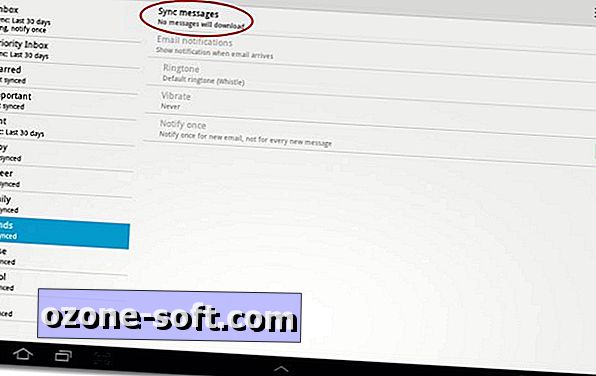
Étape 3: Cochez la case à côté des notifications par courrier électronique pour activer les options de personnalisation.

Étape 4: Choisissez la sonnerie de votre étiquette, les options de vibration et indiquez si vous souhaitez être averti une seule fois pour un nouveau courrier électronique (au lieu de chaque nouveau message).
C'est tout. Vous pouvez maintenant distinguer vos courriers électroniques au fur et à mesure qu'ils arrivent, sans avoir à toujours regarder votre tablette.












Laissez Vos Commentaires